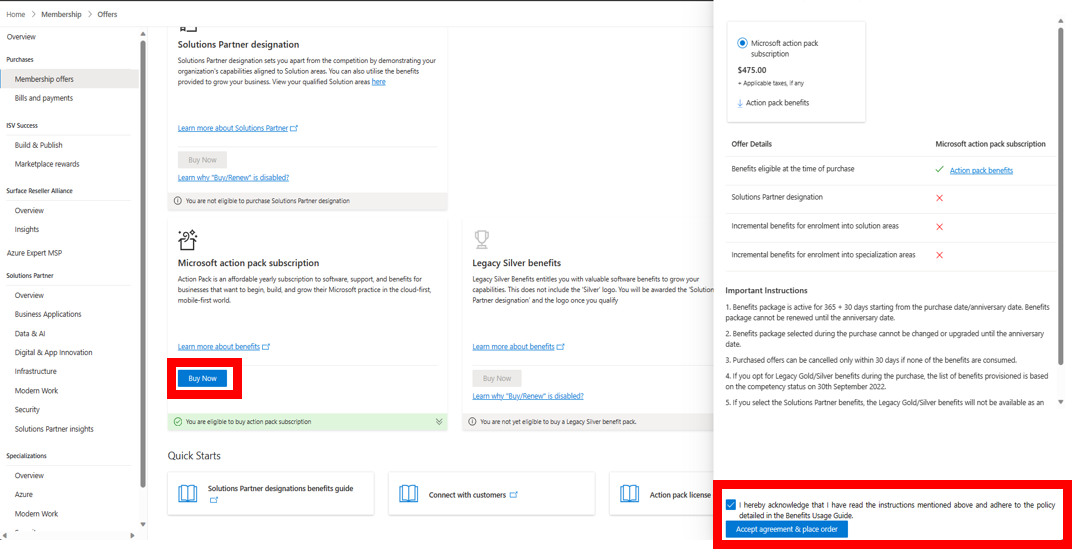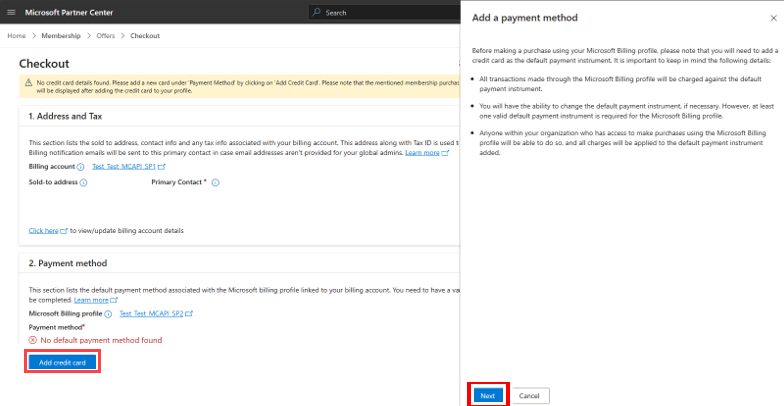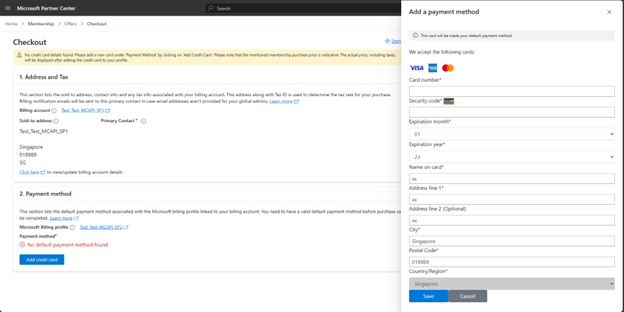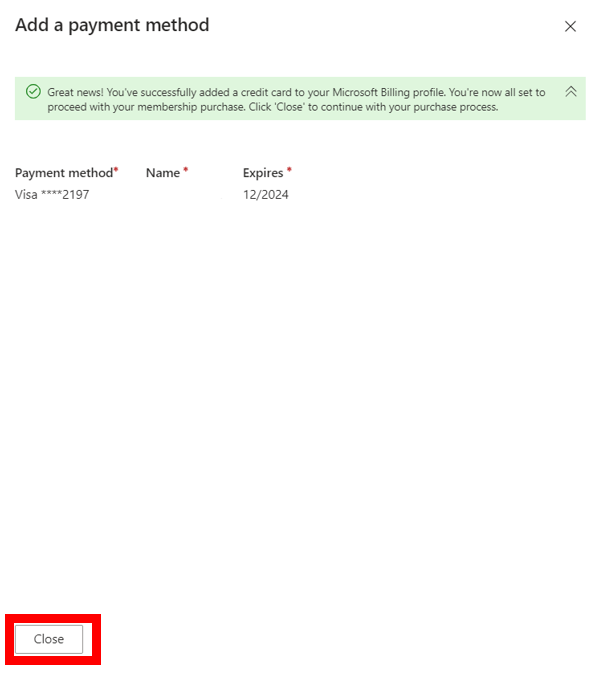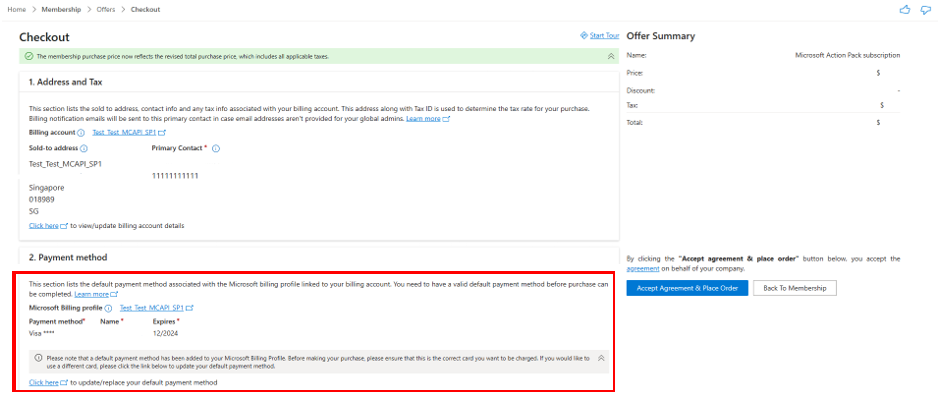Adicionar uma forma de pagamento
Funções apropriadas: administrador de parceiros do Microsoft AI Cloud Partner Program
Este artigo mostra como configurar um cartão de crédito para fazer uma compra de associação no Microsoft AI Cloud Partner Program.
Configuração do cartão de crédito
Entre no Partner Center e selecione Benefícios.
Selecione Ofertas de subscrição..
Selecione uma das ofertas de assinaturas e selecione Comprar agora.
O painel de assinatura do pacote de ações da Microsoft é aberto.
Marque a caixa de seleção e selecione Aceitar contrato e fazer pedido.
É exibido um pop-up de pagamento.
Selecione Pagar por Perfil de Cobrança da Microsoft e, em seguida, selecione Continuar.
Na página de finalização da compra, na seção Forma de pagamento , selecione Adicionar cartão de crédito.
Na tela Adicionar novo pagamento , selecione Avançar.
A tela Adicionar uma nova forma de pagamento é exibida. Nesta tela, preencha as informações do cartão de crédito, incluindo todos os campos obrigatórios marcados com um asterisco ( * ).
Uma mensagem mostra que o cartão foi adicionado com sucesso junto com os detalhes do cartão
O cartão de crédito é adicionado ao perfil.